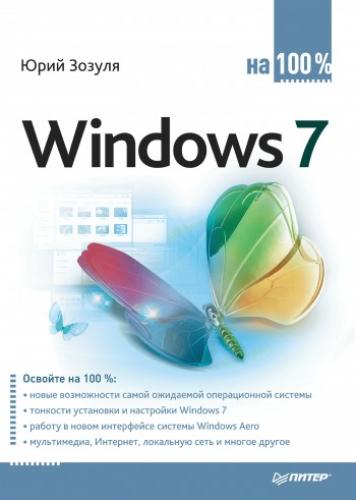Если на компьютере установлена одна из предыдущих версий Windows, то для установки Windows 7 не обязательно записывать DVD, можно запустить программу установки непосредственно из образа диска. Для этого вам понадобится программа эмуляции виртуальных дисков, например DAEMON Tools (www.daemon-tools.cc) или другая подобная. При использовании DAEMON Tools щелкните на значке программы в области уведомлений, выполните команду Virtual CD/DVD-ROM → Привод 0 → Монтировать образ и укажите путь к файлу образа Windows 7.
После того как вы подключите образ диска в систему, программа установки Windows 7 может запуститься автоматически. Если этого по каким-то причинам не случилось, откройте окно Мой компьютер, дважды щелкните на значке виртуального DVD-привода, после чего запустите файл setup.exe. Дальнейшая последовательность установки не будет отличаться от одного из описанных выше сценариев.
Установка Windows 7 с flash-диска
При отсутствии на компьютере привода DVD для установки Windows 7 можно использовать flash-диски с интерфейсом USB. Если на таком компьютере уже установлена предыдущая версия Windows, например ХР или Vista, можно просто перенести содержимое установочного DVD Windows 7 на жесткий диск и запустить программу установки.
Если на компьютере без DVD-привода операционная система отсутствует, повреждена или же вы хотите переформатировать жесткий диск перед установкой, то можно создать загрузочный flash-диск для установки Windows 7. Создать загрузочный flash-диск можно в операционных системах Windows XP/Vista/7 с помощью следующей инструкции.
1. Подключите к компьютеру flash-диск размером не менее 4 Гбайт и скопируйте с него на жесткий диск или другой носитель нужные вам файлы и папки, поскольку все содержимое диска будет удалено.
2. Запустите командную строку в режиме администратора. Для этого:
1) найдите в меню Пуск программу Командная строка (или cmd.exe);
2) щелкните на значке программы правой кнопкой мыши;
3) выполните команду Запуск от имени администратора;
4) подтвердите действие в окне службы контроля учетных записей.
3. В окне командной строки выполните такую последовательность команд для разбивки и форматирования flash-диска:
· diskpart – запуск утилиты DiskPart;
· list disk – вывод на экран списка дисков, из которого нужно узнать номер вашего flash-диска;
· select disk номер_flash-диска – выбор flash-диска, номер которого вы узнали в предыдущей команде;
· clean – удаление всего содержимого диска;
· create partition primary – создание нового раздела;
· select partition 1 – выбор только что созданного раздела;
· active – задание раздела активным;
· format fs=NTFS – форматирование раздела;
· assign – подключение раздела в систему;
· exit – выход из программы DiskPart.
4. Далее скопируйте с помощью Проводника Windows или другим доступным вам способом все содержимое установочного DVD Windows 7 на flash-диск. Если у вас есть только ISO-образ, его придется предварительно распаковать, например, с помощью программы WinRAR или смонтировать на виртуальный DVD-привод.
5. Последний штрих в создании установочного flash-диска Windows 7 – это запись